Zeigt Ihr Opera VPN ständig die Meldung an, dass es vorübergehend nicht verfügbar ist oder dass es keine Verbindung zum Netzwerk herstellen kann?
Opera ist einer der wenigen Internetbrowser, die einen kostenlosen Virtual Private Network (VPN)-Dienst in ihren integrierten Funktionen enthalten. Wie bei kostenlosen Diensten üblich, gibt es jedoch auch bei Opera VPN gewisse Einschränkungen und eine Reihe anderer Probleme. Es ist immer noch am besten, ein Premium VPN zu erwerben, wenn Sie ein zuverlässigeres und fortschrittlicheres VPN nutzen möchten. Trotzdem bedeutet das nicht, dass wir die Vorteile, die uns kostenlose Dienste bieten, nicht genießen können.
Es gibt viele Gründe, die dazu führen können, dass Ihr Opera VPN nicht mehr funktioniert. Im Folgenden finden Sie einige Möglichkeiten, wie Sie Ihr Opera VPN wieder zum Laufen bringen können, damit Sie weiterhin in (privater) Ruhe surfen können.
Schalten Sie Opera VPN aus und wieder ein
Das mag zwar ziemlich offensichtlich sein, aber manchmal sind es die einfachsten Lösungen, die den Trick ausmachen.
So geht’s:
- Klicken Sie auf das VPN-Symbol in Ihrem Opera-Browser. Sie finden es in der oberen linken Ecke.
- Schalten Sie es aus und warten Sie etwa 10 Sekunden lang.
- Schalten Sie es wieder ein.
- Starten Sie den Opera-Browser neu oder aktualisieren Sie ihn, damit die Änderungen wirksam werden können.
Aktualisieren Sie Ihren Opera-Browser
Sie sollten regelmäßig überprüfen, ob Ihr Opera-Browser auf dem neuesten Stand ist. Die neuesten Reparaturen und Änderungen, die von den Entwicklern vorgenommen werden, laufen natürlich nicht auf einer veralteten Version des Browsers. Fordern Sie das System auf, um zu sehen, ob es verfügbare Updates für Ihren Opera-Browser gibt.
So können Sie Ihren Opera-Browser aktualisieren:
- Klicken Sie auf das Menü-Symbol in Ihrem Opera-Browser. Sie finden es in der oberen linken Ecke.
- Klicken Sie auf “Über Opera” Dadurch wird Opera aufgefordert, zu prüfen, ob Updates für das System verfügbar sind. Wenn es welche gibt, wird Opera diese automatisch herunterladen und installieren.
- Starten Sie den Opera-Browser neu oder aktualisieren Sie ihn, damit die Änderungen wirksam werden können.
Löschen Sie den Cache Ihres Opera-Browsers
Dies ist eine weitere Lösung, nicht nur für VPN-Dienste, die nicht funktionieren, sondern auch für andere Browser-Probleme.
So löschen Sie den Cache Ihres Opera-Browsers:
- Gehen Sie zu Verlauf.
- Klicken Sie in der Zeitoption “Folgende Elemente löschen von” auf den Pfeil, um die Dropdown-Optionen anzuzeigen, und wählen Sie “Anfang der Zeit”
- Klicken Sie auf das Kästchen neben dem Eintrag “Zwischengespeicherte Bilder und Dateien”
- Klicken Sie auf “Browsing-Daten löschen”
- Starten Sie den Opera-Browser neu oder aktualisieren Sie ihn, damit die Änderungen wirksam werden können.
Deaktivieren Sie Erweiterungen in Ihrem Opera-Browser
Einige Erweiterungen, die Sie kürzlich installiert haben, sind möglicherweise nicht mit Ihrem Opera VPN kompatibel und verursachen die Fehlfunktion. Sie müssen diese vorübergehend deaktivieren, um zu sehen, ob dies tatsächlich die Ursache für das Problem ist.
So deaktivieren Sie die Erweiterungen in Ihrem Opera-Browser:
- Klicken Sie auf das Menü-Symbol in Ihrem Opera-Browser. Sie finden es in der oberen linken Ecke.
- Klicken Sie auf “Erweiterungen”, um die Registerkarte “Erweiterungen” zu öffnen.
- Klicken Sie auf “Aktiviert”, um die Liste der in Ihrem Opera-Browser installierten Erweiterungen anzuzeigen.
- Klicken Sie auf “Deaktivieren” für alle aufgelisteten Erweiterungen.
- Starten Sie den Opera-Browser neu oder aktualisieren Sie ihn, damit die Änderungen wirksam werden können.
Deaktivieren Sie Ihr Antivirusprogramm
Einige Antivirenprogramme neigen dazu, Fehlfunktionen in Anwendungen von Drittanbietern zu verursachen, sogar in integrierten Funktionen wie Opera VPN. Die vorübergehende Deaktivierung Ihres Antivirenprogramms kann dieses Problem lösen.
So deaktivieren Sie Ihr Antivirenprogramm:
- Rufen Sie das Hauptfenster Ihres Antivirenprogramms auf.
- Gehen Sie zu “Einstellungen”
- Klicken Sie auf “Deaktivieren” oder eine andere Option, um Ihr Antivirenprogramm zu deaktivieren.
- Starten Sie den Opera-Browser neu oder aktualisieren Sie ihn, damit die Änderungen wirksam werden können.
Opera VPN in die Antiviren-Whitelist aufnehmen
Anstatt Ihr Antivirenprogramm vorübergehend zu deaktivieren, können Sie auch Opera VPN in die Whitelist aufnehmen. Das bedeutet, dass Sie es in die Ausnahmeliste Ihres Antivirusprogramms aufnehmen. Damit verhindern Sie, dass Ihr Antivirenprogramm Opera VPN blockiert und seine Funktion beeinträchtigt. Die meisten Antivirenprogramme neigen dazu, unbekannte Anwendungen von Drittanbietern als Teil ihrer Sicherheitsfunktionen zu blockieren, so dass dies ein weiterer möglicher Grund sein könnte, warum Ihr Opera VPN nicht funktioniert.
Hier erfahren Sie, wie Sie Opera VPN in die Whitelist Ihres Antivirenprogramms aufnehmen können:
- Rufen Sie das Hauptfenster Ihres Antivirenprogramms auf.
- Gehen Sie zu “Einstellungen”
- Suchen Sie je nach Antiviren-Software nach der Option “Ausnahme”, “Ausschluss” oder “Whitelist” und wählen Sie diese aus.
- Wenn die Liste erscheint, fügen Sie die folgende URL zur Liste hinzu: https://www.operavpn.com
- Starten Sie den Opera-Browser neu oder aktualisieren Sie ihn, damit die Änderungen wirksam werden können.
Deaktivieren Sie Ihre Windows-Firewall
Die Windows-Firewall kann auch unbekannte Anwendungen von Drittanbietern blockieren, um Sie, den Endbenutzer, vor möglichen Sicherheitsbedrohungen zu schützen. Dies könnte also ein weiterer Faktor sein, der die Fehlfunktion Ihres Opera VPN verursacht.
So deaktivieren Sie Ihre Windows-Firewall:
- Gehen Sie in der “Systemsteuerung” zu “System und Sicherheit”
- Schalten Sie auf der linken Registerkarte “Optionen” die Windows Defender Firewall sowohl für private als auch für öffentliche Netzwerkeinstellungen aus.
- Schließen Sie das Fenster “Systemsteuerung” und aktualisieren Sie Ihren Desktop, damit die Änderungen wirksam werden können.
- Starten Sie den Opera-Browser erneut.
Optimaler Standort für Opera VPN aktivieren
Wenn Ihr Opera VPN nicht auf Optimaler Standort eingestellt ist, könnte dies ein Grund sein, warum die App nicht richtig funktioniert.
Hier erfahren Sie, wie Sie den optimalen Standort für Opera VPN aktivieren können:
- Klicken Sie auf das VPN-Symbol in Ihrem Opera-Browser. Sie finden es in der oberen linken Ecke.
- Setzen Sie ein Häkchen in das Kästchen neben dem Punkt “Optimaler Standort”
- Starten Sie den Opera-Browser neu oder aktualisieren Sie ihn, damit die Änderungen wirksam werden können.
Eine dieser Anleitungen sollte wirksam werden und das Problem der Fehlfunktion Ihres Opera VPN beheben. Wenn keine dieser Maßnahmen funktioniert, sollten Sie sich nach einem anderen kostenlosen VPN-Dienst umsehen. Oder noch besser, suchen Sie nach einem Premium-VPN-Dienst und kaufen Sie ihn.
We earn commissions using affiliate links.





![6 Beste VPN für iPhone & iOS ([year]) [Fix funktioniert nicht] Best VPN for iphone and ios](https://www.privateproxyguide.com/wp-content/uploads/2021/09/Best-VPN-for-iphone-and-ios-1-150x150.jpg)






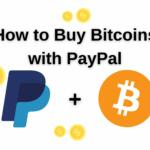

![5 Beste VPN-Anbieter ([year]) [PC, iOS, Android] VPN](https://www.privateproxyguide.com/wp-content/uploads/2021/03/vpn-150x150.jpg)
![CyberGhost VPN Erfahrung [month] [year] cyberghost vpn](https://www.privateproxyguide.com/wp-content/uploads/2021/03/cyberghost-vpn-150x150.jpg)
